管理エージェントのインストール
「管理エージェントをデプロイするための前提条件の実行」の説明に従って前提条件を完了した後、次のステップに従って管理エージェントをインストールします。
- ステップ1: 管理エージェント・ソフトウェアのダウンロード
- ステップ2: インストール・キーの作成
- ステップ3: レスポンス・ファイルの構成
- ステップ4: 管理エージェントのインストール
- ステップ5: 管理エージェントのインストールの確認
- 管理エージェントのインストールの問題のトラブルシューティング
すべてのオペレーティング・システムに管理エージェントをインストールする方法や、管理エージェントをダウンロードできる複数の方法など、詳細は、次の手順に従ってください。
管理エージェント・ソフトウェアをダウンロードします
オプション1: Oracle Cloudコンソールを使用した管理エージェント・ソフトウェアのダウンロード
Oracle Cloudコンソールで、次のステップを実行して管理エージェント・ソフトウェアをダウンロードできます:
- Oracle Cloudコンソールで、ナビゲーション・メニューをクリックし、「監視および管理」に移動し、「管理エージェント」で「ダウンロードとキー」を選択します。
- 「ソフトウェアのダウンロード」オプションで、オペレーティング・システムを選択します。
- 「ソフトウェアのダウンロード」ペインで、管理エージェントをインストールするオペレーティング・システムを「ダウンロード」列で選択します。
- オペレーティング・システムに対応するリンクをクリックして、エージェント・ソフトウェア・ファイルをダウンロードします。
Exadata環境: ExadataおよびExadata Cloud (Cloud@Customerを含む)およびOracle Cloud Infrastructureに管理エージェントをインストールするには、Linux ZIPファイルを使用した外部ボリュームへの管理エージェントのインストールの手順のみに従う必要があります。ノート
LinuxのRPMパッケージ・タイプは、Exadataではサポートされていません。たとえば、Windowsの場合は「Agent for WINDOWS (X86_64)」をクリックします。
これで、ソフトウェア・ファイルがホストに保存されました。
ファイルのダウンロード後、SHA-256 Checksum列の値を確認することでファイルの整合性を検証できます。たとえば、Linuxを使用している場合は、次のコマンドの出力と一致する必要があります: sha256sum <download_file>
オプション2: CLIを使用した管理エージェント・ソフトウェアのダウンロード
- agent- image list CLIコマンドを使用して、
object-url値を取得します。oci management-agent agent-image list --compartment-id <tenancyId>戻り値の
object-urlは次のようになります。https://objectstorage.<region_identifier>.oraclecloud.com/n/<namespace>/b/<bucketName>/o/Linux-x86_64/latest/oracle.mgmt_agent.rpm前述の<namespace>および<bucketName>値をノートにとります。
- ステップ1の<namespace>および<bucketName>値を使用して、OCI認証済プリンシパルで管理エージェント・ソフトウェアをダウンロードします:
-
Linuxの場合:
oci os object get --namespace <namespace> --bucket-name <bucketName> --name Linux-x86_64/latest/oracle.mgmt_agent.rpm --file oracle.mgmt_agent.rpm -
Windows Serverの場合:
oci os object get --namespace <namespace> --bucket-name <bucketName> --name Windows-x86_64/latest/oracle.mgmt_agent.zip --file oracle.mgmt_agent.zip -
Solarisの場合:
oci os object get --namespace <namespace> --bucket-name <bucketName> --name Solaris-Sparc64/latest/oracle.mgmt_agent.zip --file oracle.mgmt_agent.zip -
AIXの場合:
oci os object get --namespace <namespace> --bucket-name <bucketName> --name AIX-ppc64/latest/oracle.mgmt_agent.zip --file oracle.mgmt_agent.zip - Linux ARMの場合:
oci os object get --namespace <namespace> --bucket-name <bucketName> --name Linux-Aarch64/latest/oracle.mgmt_agent.rpm --file oracle.mgmt_agent.rpm -
macOSおよびWindowsデスクトップの場合: 管理エージェントは、Java管理サービスの使用時にサポートされます。詳細は、Java管理サービス(特に管理エージェントのインストールの項)を参照してください。
3ファイルのダウンロード後、SHA-256 Checksum列の値を確認することでファイルの整合性を検証できます。たとえば、Linuxを使用している場合は、次のコマンドの出力と一致する必要があります:
sha256sum <download_file> -
オプション3: REST APIを使用した管理エージェント・ソフトウェアのダウンロード
管理エージェント・ソフトウェアをダウンロードするには:
- 詳細は、
ListManagamentAgentImagesREST APIを有効なOCI認証とともに使用します。ListManagementAgentImagesREST APIのドキュメントを参照してください。 - 出力から
object-urlの値を取得し、このURLを使用して管理エージェント・ソフトウェアをダウンロードします。詳細は、Object Storage Service APIドキュメントのGetObject操作を参照してください。
インストール・キーの作成
管理エージェントをインストールする前に、インストール・キーを作成する必要があります。
インストール・キーはアイデンティティ・ドメインに対して発行され、インストールの信頼性を検証します。管理エージェントのインストールを開始する前に、必ずインストール・キーを作成してください。
インストール・キーを作成するには:
- 管理エージェントのホーム・ページで、左側のメニューの「ダウンロードとキー」をクリックして、「インストール・キー」ペインを表示します。
ページの下部に「インストール・キー」ペインが表示されます。
-
「インストール・キー」ペインで、「キーの作成」をクリックしてキーを作成します。
-
「キーの作成」ウィンドウに、必要な詳細を入力します。
-
「キー名」フィールドに、キーを識別するための名前を指定します。
-
「コンパートメント」フィールドで、ドロップダウン・リストからコンパートメントを選択します。これは、エージェント・リソースが作成されるコンパートメントです。
-
「最大インストール」フィールドに、キーに関連付けることができるインストールの最大数を示す数値を指定します。デフォルト値は1000です。
-
「有効な対象」フィールドに、キーの有効期間を示す数値を指定します。デフォルト値は1週間です。
-
「無制限」チェック・ボックスはオプションです。
これを選択すると、エージェントおよびゲートウェイのインストールを無制限に使用でき、キーは期限切れになりません。
無制限キーを使用するリスク: Oracleでは、インストール・キーの存続期間を、最小限必要な時間と限られた数のエージェントに保持することをお薦めします。機密性を保護するために、ダウンロードしたキーをセキュアな場所に保持します。無制限のインストール・キーが危険にさらされた場合、攻撃者はテナンシに不正エージェントをインストールできます。テナンシのエージェントを定期的に監査することで、無制限のインストール・キーに関連する潜在的なリスクを軽減できます。無制限のインストール・キーが不要になった場合は、管理エージェント・コンソールまたはCLIを使用して必ず削除してください。
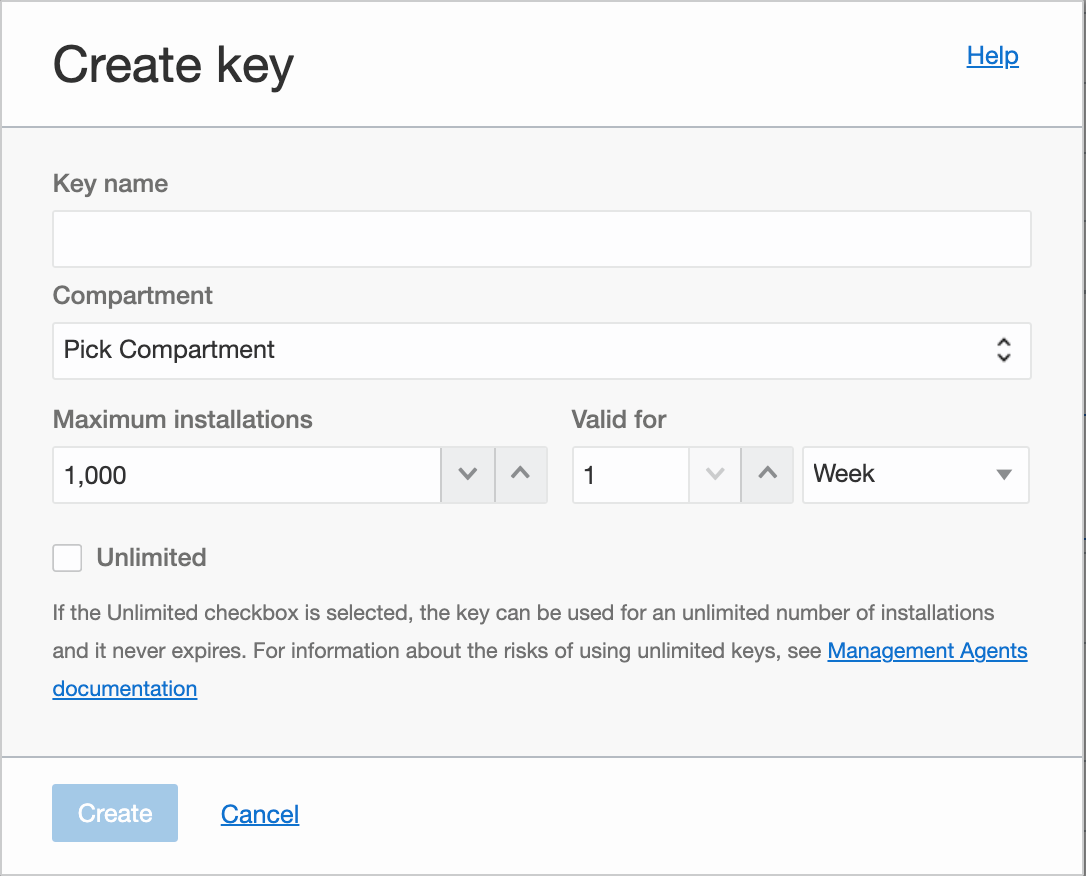
新しいキーが作成されました。
-
「インストール・キー」ペインには、キーの管理に使用できる様々なオプションが用意されています。「キーをファイルにダウンロード」オプションは、レスポンス・ファイルの構成の説明に従って、レスポンス・ファイル・テンプレートとして使用できるファイルをダウンロードするのに役立ちます。
インストール・キーの管理の詳細は、インストール・キーの管理を参照してください。
管理ゲートウェイをインストールしている場合、同じインストール・キーを使用して管理ゲートウェイと管理エージェントをインストールできます。管理ゲートウェイの詳細は、管理ゲートウェイを参照してください。
レスポンス・ファイルの構成
管理エージェントのインストール・スクリプトは、レスポンス・ファイルを使用して、環境固有のエージェント・パラメータを読み取ります。
エージェント・パラメータの確認
エージェント設定スクリプトを実行する際には、エージェント・パラメータを含むレスポンス・ファイルが必要です。
次の項では、レスポンス・ファイルでサポートされるパラメータについて説明します:
表3-1 レスポンス・ファイルのパラメータ
| パラメータ名 | パラメータ・タイプ | 説明 |
|---|---|---|
ManagementAgentInstallKey |
必須 | ドメインのアイデンティティとインストールの信頼性を検証するために必要なインストール・キー。 |
CredentialWalletPassword |
オプション | エージェント・ウォレットのパスワード(ユーザーが機密情報を格納するためにウォレットのカスタム・パスワードとして指定する場合)。
パスワードの長さは8文字以上で仕様は次のとおりです:
パスワードの文字はすべて、前述の文字を使用する必要があります。たとえば、パスワードの一部に |
GatewayServerHost |
オプション | 管理ゲートウェイ・サーバーまたはプロキシ・サーバーのホスト名またはアドレス。
指定する場合は、 管理ゲートウェイが高可用性モードで構成されている場合は、ロード・バランサのホスト名を |
GatewayServerPort |
オプション | 管理ゲートウェイ・サーバーまたはプロキシ・サーバーのポート番号。
指定する場合は、 管理ゲートウェイが高可用性モードで構成されている場合は、ロード・バランサのポート番号を |
GatewayServerUser |
オプション | ユーザー名(管理ゲートウェイ・サーバーまたはプロキシ・サーバーで認証が必要な場合)。
指定する場合は、 |
GatewayServerPassword |
オプション | パスワード(管理ゲートウェイ・サーバーまたはプロキシ・サーバーで認証が必要な場合)。
指定する場合は、 |
GatewayServerRealm |
オプション | プロキシ・サーバーの認証レルム。
管理ゲートウェイを使用する場合、この値は不要です。 |
AgentDisplayName |
オプション | エージェントの表示名。空にしておくと、デフォルト値がAgent (host-name)に設定されます。
|
Service.plugin.<plugin_name>.download=true |
オプション | エージェントのインストール時にデプロイするプラグインの名前。<plugin_name>は、管理エージェント・サービスでサポートされるプラグインです。
たとえば、エージェントのインストール時にDataSafeプラグインをデプロイしようとする場合は、次のように指定します: |
FreeFormTags = [{"<key1>":"<value1>"}, {"<key2>":"<value2>"}] |
オプション | OCIでタグを使用する場合のタグ・メタデータの関連付け。
これはキーと値で構成されます。キーは、タグを参照するために使用する任意の名前です。値は、タグを適用するユーザーがタグ・キーに追加する値です。 「関連付けられたエージェント」で、この管理エージェントが管理ゲートウェイを介して接続するように構成されている場合は、 たとえば: |
DefinedTags = [{"namespace1":{"<key1>":"<value1>"}}, {"namespace2":{"<key2>":"<value2>"}}] |
オプション | OCIでタグを使用する場合のタグ・メタデータの関連付け。タグ管理者がすべてのタグを作成および管理し、ユーザーがそれらをリソースに適用します。ユーザーはタグ・ポリシーを定義しておく必要があります。
タグ・ネームスペースは、タグ・キーのコンテナです。タグ・キーはネームスペース内のキーです。ネームスペース内の定義済タグに対してタグ・キーを作成する必要があります。 定義済タグでは、タグ値のタイプが文字列または文字列リストのいずれかになります。タグ値タイプを定義する際に、定義されたタイプが文字列である場合は、任意の値を入力できます。一方、文字列リストである場合、この値はそのリストのいずれかの文字列である必要があります。 次の例では、2つのネームスペース |
GatewayServerRootCACertOcid |
オプション | このパラメータは、エージェント・バージョン221019.0021から使用できます。
エージェントがバージョン221019.0021.1667404647以上の管理ゲートウェイに接続すると、接続が暗号化されます。 このパラメータは、使用するルート認証局証明書の |
importTrustedCertsDirectory |
オプション |
追加のルートCA証明書の場所(PEM形式)。 PEM形式でルートCA証明書を追加する場合は、このパラメータを使用します。管理エージェントはその場所で検索し、インストール時に証明書を追加します。 たとえば: |
maxHeapInMb |
オプション | 最大ヒープの量(MB)。
デフォルトのヒープ値は512MBです。このパラメータを使用して、エージェントがログやデータベースなどの大きな負荷で構成される前のインストール時間がわかっている場合に、より多くのヒープを使用するようにエージェントをチューニングします。 例: |
BufferingEnabled |
オプション | Log AnalyticsやObject Storage OCIサービスなどの管理ゲートウェイを介した様々なエンドポイントのバッファリングを有効にします。 |
レスポンス・ファイルの作成
進める前に、エージェント・パラメータの確認に記載されている内容を確認して理解したことを確認してください。
エージェントをインストールおよび構成するには、レスポンス・ファイルを作成し、新たに作成したレスポンス・ファイルを使用してスクリプトを実行する必要があります。このレスポンス・ファイルが、エージェントに正しいOCIリージョンを示し、エージェントのためのリソースの作成を許可します。
レスポンス・ファイルを作成する場合は、ファイルの場所と権限を確認してください。レスポンス・ファイルに
mgmt_agent OSユーザーの読取り権限があることを確認します。
レスポンス・ファイルを作成するには、次のいずれかのオプションを使用します:
オプション1: レスポンス・ファイル・テンプレートをダウンロードして、レスポンス・ファイルを作成します
エージェント・パラメータを含むテンプレート・ファイルをダウンロードできます。このテンプレート・ファイルを保存して、エージェントのインストール時にレスポンス・ファイルとして使用することができます。
-
左側のメニューで「ダウンロードとキー」をクリックして、「エージェント・インストール・キー」ペインを開きます。エージェント・インストール・キーのリストから、ダウンロードするキーを選択します。
-
選択したキーの右側で、アクション・メニュー
 をクリックし、「キーをファイルにダウンロード」を選択します。
をクリックし、「キーをファイルにダウンロード」を選択します。
ファイルがダウンロードされます。詳細は、インストール・キーのダウンロードを参照してください。
エージェント・インストール・キーをファイルにダウンロードすると、ダウンロードされたファイルには、特定のエージェント・インストール・キーなど、エージェントのパラメータが含まれます。
- テキスト・エディタを使用してファイルを開き、確認してから、必須のエージェント・パラメータを編集します。エージェント・パラメータの確認を参照してください。
- 特定のエージェント構成で不要なエージェント・パラメータは、コメント・アウト(行の先頭に
#記号を追加)するか削除します。 - 特定のエージェント構成で必要なエージェント・パラメータは、コメント解除(行の先頭の
#記号を削除)し、必要な場合にはエージェント・パラメータ値を更新します。 - 更新したレスポンス・ファイルを保存します。たとえば、
input.rspレスポンス・ファイルとして保存できます。
オプション2: テキスト・エディタを使用してレスポンス・ファイルを作成します
レスポンス・ファイルは、テキスト・エディタを使用して手動で作成できます。たとえば、任意のテキスト・エディタを使用してファイルを作成し、エージェント構成に必要なエージェント・パラメータをそのレスポンス・ファイルに追加して保存します。たとえば、レスポンス・ファイルはinput.rspとして保存できます。
input.rspレスポンス・ファイルのサンプル:managementAgentInstallKey = MS4wLHVzLWFzaGJ1cm4tMSxvY2lkMS50ZW5hbmN5
CredentialWalletPassword = Abcdefgh1#前述のオプションのいずれかを使用してレスポンス・ファイルを作成した後で、ファイルの権限を確認し、mgmt_agentユーザー(管理エージェントのインストール・プロセス中に作成されたOSユーザー)の読取り権限があることを確認します。
管理エージェントのインストール
エージェント・ソフトウェアのダウンロード、インストール・キーおよびレスポンス・ファイルの作成後、管理エージェントのインストールを続行して、Oracle Cloud Infrastructureから管理およびモニターするソースからデータを収集できます。
- Linux (RPMファイル)への管理エージェントのインストール
- Linux (ZIPファイル)への管理エージェントのインストール
- Macでの管理エージェントのインストール
- Windows Serverでの管理エージェントのインストール
- Windowsデスクトップでの管理エージェントのインストール
- Solarisでの管理エージェントのインストール
- AIXへの管理エージェントのインストール
- 複数の管理エージェントのインストール
-
Exadata: ExadataおよびExadata Cloudに管理エージェントをインストールするには、Exadataライフサイクル管理操作の問題を防ぐために、ZIPファイルのインストール方法を使用して管理エージェントをダウンロードおよびインストールします。オンプレミス、Cloud@Customer、Oracle Cloud InfrastructureなどのExadataデプロイメントでは、RPMインストールを使用しないでください。Cloud@CustomerおよびOracle Cloud InfrastructureでのExadata Cloudデプロイメントの場合は、管理エージェントが
/u02ファイル・システムにインストールされていることを確認します。インストール手順は、Linux ZIPファイルを使用した外部ボリュームへの管理エージェントのインストールを参照してください。
Exadata Cloudに管理エージェントをインストールする場合の詳細および重要な考慮事項は、My Oracle SupportのOCI : Observability & Management Support For Exadata CloudのドキュメントID 3015115.1を参照してください。
-
バルク・デプロイメント:管理エージェントの一括デプロイメントがサポートされています。詳細は、Ansible Playbookを使用したOracle Management Agentの一括デプロイメントのチュートリアルを参照してください。
-
管理エージェントは、複数の仮想マシンにインストールできます。詳細は、OCI Management Agent: 複数の仮想マシンに管理エージェントをインストールする方法のビデオを参照してください。
Linux (RPMファイル)への管理エージェントのインストール
Exadata:オンプレミス、Cloud@CustomerおよびOracle Cloud Infrastructureを含むExadataデプロイメントでは、RPMインストールを使用しないでください。インストール手順は、Linux ZIPファイルを使用した外部ボリュームへの管理エージェントのインストールを参照してください。
sudo権限を持つユーザーとしてログインします。デフォルト・ユーザーを変更する場合は、「デフォルト以外のOSユーザーを使用した管理ゲートウェイのインストール」を参照してください。- エージェント・ソフトウェアをインストールします。
管理エージェント・ソフトウェアの
RPMファイルをダウンロードしたディレクトリに移動し、次のコマンドを実行してRPMファイルをインストールします:sudo rpm -ivh <rpm_file_name.rpm>例:
sudo rpm -ivh oracle.mgmt_agent-<VERSION>.rpm出力は次のようになります:Preparing... ################################# [100%] Checking pre-requisites Checking if any previous agent service exists Checking if OS has systemd or initd Checking available disk space for agent install Checking if /opt/oracle/mgmt_agent directory exists Checking if 'mgmt_agent' user exists 'mgmt_agent' user already exists, the agent will proceed installation without creating a new one. Checking Java version JAVA_HOME is not set. Trying default path Java version: 1.8.0_281 found at /usr/bin/java Updating / installing... 1:oracle.mgmt_agent-<VERSION>################################# [100%] Executing install Unpacking software zip Copying files to destination dir (/opt/oracle/mgmt_agent) Initializing software from template Creating 'mgmt_agent' daemon Agent Install Logs: /opt/oracle/mgmt_agent/installer-logs/installer-log-0 Setup agent using input response file (run as any user with 'sudo' privileges) Usage:sudo /opt/oracle/mgmt_agent/agent_inst/bin/setup.sh opts=[RESPONSE_FILE] Agent install successfulエージェントのインストール・プロセスでは、次が実行されます:mgmt_agentという新しいユーザーが作成されます。これが管理エージェント・ユーザーになります。mgmt_agentユーザーがすでに存在する場合、エージェント・インストール・プロセスはこれを使用してエージェント・ソフトウェアをインストールします。mgmt_agentデーモンが作成され、hardおよびsoftのnofile ulimitが5000に設定されます。- すべてのエージェント・ファイルが
mgmt_agentユーザーによってコピーおよびインストールされます。エージェント・インストール・ベース・ディレクトリは、エージェントがインストールされるディレクトリです。このディレクトリは、エージェント・インストール・プロセスの一部として/opt/oracle/mgmt_agentディレクトリ内に作成されます。 - デフォルトでは、
mgmt_agentサービスが、エージェントのインストール後に自動的に有効化および起動されます。
エージェント・インストールのログ・ファイルは、/opt/oracle/mgmt_agent/installer-logsディレクトリにあります。ログ・ファイルまたはその他のエージェント・インストール・ファイルを表示するには、次を実行してmgmt_agentユーザーとしてログインします:sudo -u mgmt_agent sh -
レスポンス・ファイルを使用して
setup.shスクリプトを実行し、管理エージェントを構成します。sudo /opt/oracle/mgmt_agent/agent_inst/bin/setup.sh opts=<full_path_of_response_file>出力は次のようになります:sudo /opt/oracle/mgmt_agent/agent_inst/bin/setup.sh opts=<response_file_directory>/input.rsp Executing configure Generating communication wallet Parsing input response file Validating install key Generating security artifacts Registering management agent Configuration Logs: /opt/oracle/mgmt_agent/configure-logs Agent configuration successful Starting agent... Agent started successfully In future agent can be started by directly running: sudo systemctl start mgmt_agent Please make sure that you delete input.rsp or store it in a secure location.
レスポンス・ファイルの作成の詳細は、レスポンス・ファイルの作成を参照してください。
Linuxでの管理エージェントのインストール(ZIPファイル)
Exadata: ExadataおよびExadata Cloudに管理エージェントをインストールするには、Exadataライフサイクル管理操作の問題を防ぐために、ZIPファイルのインストール方法を使用して管理エージェントをダウンロードおよびインストールします。オンプレミス、Cloud@Customer、Oracle Cloud InfrastructureなどのExadataデプロイメントでは、RPMインストールを使用しないでください。Cloud@CustomerおよびOracle Cloud InfrastructureでのExadata Cloudデプロイメントの場合は、管理エージェントが/u02ファイル・システムにインストールされていることを確認します。
インストール手順は、Linux ZIPファイルを使用した外部ボリュームへの管理エージェントのインストールを参照してください。
Exadata Cloudに管理エージェントをインストールする場合の詳細および重要な考慮事項は、My Oracle SupportのOCI : Observability & Management Support For Exadata CloudのドキュメントID 3015115.1を参照してください。
ZIPファイルを使用してLinuxに管理エージェント・ソフトウェアをインストールするには、次のステップを実行します:
デフォルトのインストール場所は、
/optボリュームの下にあります。管理エージェントのインストールに外部ボリュームを使用する場合は、Linux ZIPファイルを使用した外部ボリュームへの管理エージェントのインストールを参照してください。
-
管理エージェント・ソフトウェアを抽出します。
管理エージェント・ソフトウェアの
ZIPファイルをダウンロードしたディレクトリに移動し、このファイルを任意の場所に解凍します。 -
sudo権限を持つユーザーとしてログインします。 -
レスポンス・ファイルを提供する
installer.shスクリプトを実行して、管理エージェントをインストールして設定します。レスポンス・ファイルの作成方法の詳細は、レスポンス・ファイルの作成を参照してください。管理エージェント・ソフトウェアのZIPファイルを解凍したディレクトリに移動し、次を実行します:sudo ./installer.sh <full_path_of_response_file>例:
sudo ./installer.sh /tmp/input.rsp出力は次のようになります:sudo ./installer.sh <user_home_directory>/input.rsp Checking pre-requisites Checking if any previous agent service exists Checking if OS has systemd or initd Checking available disk space for agent install Checking if /opt/oracle/mgmt_agent directory exists Checking if 'mgmt_agent' user exists Checking Java version JAVA_HOME is not set or not readable to root Trying default path /usr/bin/java Java version: 1.8.0_282 found at /usr/bin/java Checking agent version Executing install Unpacking software zip Copying files to destination dir (/opt/oracle/mgmt_agent) Initializing software from template Creating 'mgmt_agent'daemon Agent Install Logs: /opt/oracle/mgmt_agent/installer-logs/installer.log.0 Agent install successful Executing configure Parsing input response file Validating install key Generating communication wallet Generating security artifacts Registering Management Agent Starting agent... Agent started successfully Agent setup completed and the agent is running. In the future agent can be started by directly running: sudo systemctl start mgmt_agent Please make sure that you delete <user_home_directory>/input.rsp or store it in secure location.エージェントのインストール・プロセスでは、次が実行されます:mgmt_agentという新しいユーザーが作成されます。これが管理エージェント・ユーザーになります。mgmt_agentユーザーがすでに存在する場合、エージェント・インストール・プロセスはこれを使用してエージェント・ソフトウェアをインストールします。mgmt_agentデーモンが作成され、hardおよびsoftのnofile ulimitが5000に設定されます。- すべてのエージェント・インストール・ファイルは、
mgmt_agentユーザーによって所有されます。エージェント・インストール・ベース・ディレクトリは、エージェントがインストールされるディレクトリです。このディレクトリは、エージェント・インストール・プロセスの一部として/opt/oracle/mgmt_agentディレクトリ内に作成されます。 - デフォルトでは、
mgmt_agentサービスが、エージェントのインストール後に自動的に有効化および起動されます。
エージェント・インストールのログ・ファイルは、
/opt/oracle/mgmt_agent/installer-logsディレクトリにあります。実行中のエージェントのログ・ファイルは、
/opt/oracle/mgmt_agent/agent_inst/logにあります。ログ・ファイルまたはその他のエージェント・インストール・ファイルを表示するには、次を実行してmgmt_agentユーザーとしてログインします:sudo -u mgmt_agent sh
Linux ZIPファイルを使用した外部ボリュームへの管理エージェントのインストール
Exadata: ExadataおよびExadata Cloudに管理エージェントをインストールするには、Exadataライフサイクル管理操作の問題を防ぐために、ZIPファイルのインストール方法を使用して管理エージェントをダウンロードおよびインストールします。オンプレミス、Cloud@Customer、Oracle Cloud InfrastructureなどのExadataデプロイメントでは、RPMインストールを使用しないでください。Cloud@CustomerおよびOracle Cloud InfrastructureでのExadata Cloudデプロイメントの場合は、管理エージェントが/u02ファイル・システムにインストールされていることを確認します。
Exadata Cloudに管理エージェントをインストールする場合の詳細および重要な考慮事項は、My Oracle SupportのOCI : Observability & Management Support For Exadata CloudのドキュメントID 3015115.1を参照してください。
一部のLinux環境では、/optボリュームのディスク領域が制限されており、ソフトウェアのインストールに使用できません。その場合は、LinuxのZIPファイルを使用して外部ボリュームに管理エージェントをインストールし、シンボリック・リンクを作成できます。
Linux上の外部ボリュームに管理エージェントをインストールするには、次を実行します:
- 外部ボリュームに管理エージェントのインストール・ディレクトリを作成します。
例:
sudo mkdir -p /devext/oracle/mgmt_agent前述の例では、
/devextは外部ボリュームです。 - 外部ボリュームを指すシンボリック・リンクを
/opt/oracleディレクトリに作成します。次のコマンドを実行する前に、ディレクトリ
/opt/oracleがすでに存在することを確認します。例:sudo ln -s /devext/oracle/mgmt_agent /opt/oracle/mgmt_agent - 管理エージェント・ソフトウェアのLinux
ZIPファイルがダウンロードされていることを確認します。詳細は、「管理エージェント・ソフトウェアのダウンロード」を参照してください。 - rootシェルに切り替え、環境変数
OPT_ORACLE_SYMLINK = trueを設定し、管理エージェント・ソフトウェアをrootユーザーとしてインストールします。sudo /bin/bash export OPT_ORACLE_SYMLINK=true ./installer.sh <full_path_of_response_file>例:sudo /bin/bash export OPT_ORACLE_SYMLINK=true ./installer.sh ./input.rsp - インストール・プロセスが完了したら、
mgmt_agentLinuxユーザーが管理エージェントのインストール場所の所有者であることを確認します。stat -c '%U' /opt/oracle/mgmt_agent mgmt_agent sudo stat -c '%U' /opt/oracle/mgmt_agent/agent_inst mgmt_agent
Macでの管理エージェントのインストール
Java管理サービスを使用する場合、Macへの管理エージェントのインストールがサポートされています。詳細は、Java管理サービス(特に管理エージェントのインストールの項)を参照してください。
Windows Serverでの管理エージェントのインストール
-
管理エージェント・ソフトウェアを抽出します。
管理エージェント・ソフトウェアの
ZIPファイルをダウンロードしたディレクトリに移動し、このファイルを任意の場所に解凍します。 -
管理者ユーザーとしてログインし、「コマンド・プロンプト」ウィンドウを開きます。
-
レスポンス・ファイルを使用して
install.batスクリプトを実行し、管理エージェントをインストールして構成します。installer.bat <full_path_of_response_file>出力は次のようになります:installer.bat C:\<user_home_directory>\input.rsp Checking pre-requisites Checking if previous agent service exists Checking if C:\Oracle\mgmt_agent\agent_inst directory exists Checking if C:\Oracle\mgmt_agent\200820.0751 directory exists Checking available disk space for agent install Checking Java version Java version: 1.8.0_281 found at C:\Program Files\Java\jdk1.8.0_281 Executing install Unpacking software zip Copying files to destination dir (C:\Oracle\mgmt_agent) Initializing software from template Creating mgmt_agent service Agent install successful Executing configure Parsing input response file Generating communication wallet Validating install key Generating security artifacts Registering Management Agent The mgmt_agent service is starting.... The mgmt_agent service was started successfully. Agent setup completed and the agent is running In the future agent can be started by directly running: NET START mgmt_agent Please make sure that you delete C:\<user_home_directory>\input.rsp or store it in secure location.
レスポンス・ファイルの作成の詳細は、レスポンス・ファイルの作成を参照してください。
- 新しいディレクトリ
C:\Oracle\mgmt_agentがエージェント・インストール・プロセスの一部として作成されます。 - エージェント・インストール・ベース・ディレクトリは、エージェントがインストールされるディレクトリです。デフォルトでは、エージェントは
C:\Oracleディレクトリにインストールされます。このデフォルト・ディレクトリは、install.batスクリプトを実行する前にAGENT_INSTALL_BASEDIR環境変数を設定することで変更できます。 -
エージェント・インストールのログ・ファイルは、
C:\Oracle\mgmt_agent\installer-logsディレクトリにあります。
Windowsデスクトップでの管理エージェントのインストール
Java管理サービスを使用する場合、Windowsデスクトップへの管理エージェントのインストールがサポートされています。詳細は、Java管理サービス(特に管理エージェントのインストールの項)を参照してください。
Solarisでの管理エージェントのインストール
-
管理エージェント・ソフトウェアを抽出します。
管理エージェント・ソフトウェアのZIPファイルをダウンロードしたディレクトリに移動し、このファイルを任意の場所に解凍します。
-
sudoへのパスが
PATHに設定されていない場合は、SUDO_PATH環境変数にsudoへのパスを設定します。sudo -Eオプションを使用すると、sudoとしてコマンドを実行するときに環境変数を保持できます。useraddおよびgroupaddがPATH環境変数にあることを確認します。たとえば、/sbin/useraddという場所にある場合は、それがご使用のパスにあることを確認します。sudoがPATH環境変数にあることを確認します。たとえば、sudoが/usr/bin/sudoという場所にある場合は、PATH環境変数に"/usr/bin"が含まれていることを確認します。 -
sudo権限を持つユーザーとしてログインします。 -
レスポンス・ファイルを使用して
installer.shスクリプトを実行し、管理エージェントをインストールして構成します。レスポンス・ファイルの作成の詳細は、レスポンス・ファイルの作成を参照してください。
管理エージェント・ソフトウェアのZIPファイルを解凍したディレクトリに移動し、次を実行します:sudo ./installer.sh <full_path_of_response_file>出力は次のようになります:sudo ./installer.sh <user_home_directory>/input.rsp Checking pre-requisites Checking if any previous agent service exists Checking if OS has systemd or initd Checking available disk space for agent install Checking if /opt/oracle/mgmt_agent directory exists Checking if 'mgmt_agent' user exists Checking Java version JAVA_HOME is not set or not readable to root Trying default path /usr/bin/java Java version: 1.8.0_282 found at /usr/bin/java Checking agent version Executing install Unpacking software zip Copying files to destination dir (/opt/oracle/mgmt_agent) Initializing software from template Creating 'mgmt_agent'daemon Agent Install Logs: /opt/oracle/mgmt_agent/installer-logs/installer.log.0 Agent install successful Executing configure Parsing input response file Validating install key Generating communication wallet Generating security artifacts Registering Management Agent Starting agent... Agent started successfully Agent setup completed and the agent is running. In the future agent can be started by directly running: sudo systemctl start mgmt_agent Please make sure that you delete <user_home_directory>/input.rsp or store it in secure location.エージェントのインストール・プロセスでは、次の操作が実行されます。mgmt_agentという新しいユーザーが作成されます。これが管理エージェント・ユーザーになります。mgmt_agentユーザーがすでに存在する場合、エージェントのインストール・プロセスではエージェント・ソフトウェアのインストールに使用されます。mgmt_agentデーモンが作成されると、ハードおよびソフトのnofileulimitは5000に設定されます。- すべてのエージェント・インストール・ファイルは、
mgmt_agentユーザーが所有します。エージェント・インストール・ベース・ディレクトリは、エージェントがインストールされているディレクトリです。このディレクトリは、エージェントのインストール・プロセスの一部として/opt/oracle/mgmt_agentディレクトリに作成されます。 - デフォルトでは、
mgmt_agentサービスはエージェントのインストール後に自動的に有効化および起動されます。
エージェント・インストールのログ・ファイルは、
/opt/oracle/mgmt_agent/installer-logsディレクトリにあります。実行中のエージェントからのログ・ファイルは、
/opt/oracle/mgmt_agent/agent_inst/logにあります。ログ・ファイルまたはその他のエージェント・インストール・ファイルを表示するには、次を実行しているmgmt_agentユーザーとしてログインします。sudo -u mgmt_agent sh
AIXへの管理エージェントのインストール
管理エージェントのインストールを続行する前に、AIXの
sudo、unzipおよびOpenJDK 8が必要です。
-
管理エージェント・ソフトウェアの
ZIPファイルを抽出します。管理エージェント・ソフトウェアの
ZIPファイルをダウンロードしたディレクトリに移動し、このファイルを任意の場所に解凍します。インストールには
unzipユーティリティが必要です。AIXのunzipの詳細は、「オープン・ソース・ソフトウェア用のAIXツールボックス」を参照してください。 -
sudo権限を持つユーザーとしてログインします。 -
レスポンス・ファイルを提供する
installer.shスクリプトを実行して、管理エージェントをインストールして設定します。レスポンス・ファイルの作成方法の詳細は、レスポンス・ファイルの作成を参照してください。
管理エージェント・ソフトウェアの
ZIPファイルを解凍したディレクトリに移動し、次を実行します:sudo sh installer.sh <full_path_of_response_file>たとえば:
sudo sh installer.sh /usr/input.rsp出力は次のようになります:Checking pre-requisites Checking if any previous agent service exists Checking if OS has systemd or initd Checking available disk space for agent install Checking if /opt/oracle/mgmt_agent directory exists Checking if 'mgmt_agent' user exists Checking Java version Trying /tmp/java/jdk8u372-b07 Java version: 1.8.0_372 found at /tmp/java/jdk8u372-b07/bin/java Checking agent version Executing install Unpacking software zip Copying files to destination dir (/opt/oracle/mgmt_agent) Initializing software from template Checking if JavaScript engine is available to use Creating mgmt_agent daemon Agent Install Logs: /opt/oracle/mgmt_agent/installer-logs/installer.log.0 Agent install successful Executing configure Parsing input response file Validating install key Generating communication wallet Generating security artifacts Registering Management Agent Starting agent... 0513-059 The mgmt_agent Subsystem has been started. Subsystem PID is 16122232. Agent started successfully Agent setup completed and the agent is running. In the future agent can be started by directly running: sudo startsrc -s mgmt_agent Please make sure that you delete <user_home_directory>/input.rsp or store it in secure location.エージェントのインストール・プロセスでは、次が実行されます:mgmt_agentという新しいユーザーが作成されます。これが管理エージェント・ユーザーになります。mgmt_agentユーザーがすでに存在する場合、エージェント・インストール・プロセスはこれを使用してエージェント・ソフトウェアをインストールします。mgmt_agentデーモンが作成され、hardおよびsoftのnofile ulimitが5000に設定されます。- すべてのエージェント・インストール・ファイルは、
mgmt_agentユーザーによって所有されます。エージェント・インストール・ベース・ディレクトリは、エージェントがインストールされるディレクトリです。このディレクトリは、エージェント・インストール・プロセスの一部として/opt/oracle/mgmt_agentディレクトリ内に作成されます。 - デフォルトでは、
mgmt_agentサービスが、エージェントのインストール後に自動的に有効化および起動されます。
エージェント・インストールのログ・ファイルは、
/opt/oracle/mgmt_agent/installer-logsディレクトリにあります。実行中のエージェントのログ・ファイルは、
/opt/oracle/mgmt_agent/agent_inst/logにあります。ログ・ファイルまたはその他のエージェント・インストール・ファイルを表示するには、次を実行してmgmt_agentユーザーとしてログインします:sudo -u mgmt_agent sh
複数の管理エージェントのインストール
複数の管理エージェントのインストール機能は、現在Linuxでのみ使用可能です。
エージェント・サービス識別子
エージェント・サービス識別子は、混乱を避けるために、特定のマシン上に他のエージェント・インスタンスが存在する場合にエージェント・サービスを識別するために使用されます。各管理エージェントサービスは、特定のエージェントインスタンスを見つけて管理するために使用される特定の識別子を使用してインストールできます。
サービス識別子を指定せずに管理エージェントのインストールを開始すると、デフォルトのインストールとみなされます。
mgmt_agent-で始まり、その後に、使用できる唯一の文字として英数字値、ハイフンまたはアンダースコアのみで構成される文字列が続く必要があります。例:
mgmt_agent-oc1_phx-abc123サービス識別子を持つ管理エージェントをインストールするには、次のステップを実行します:
-
管理エージェント・ソフトウェアを抽出します。
管理エージェント・ソフトウェアの
ZIPファイルをダウンロードしたディレクトリに移動し、このファイルを任意の場所に解凍します。 -
sudo権限を持つユーザーとしてログインします。 -
レスポンス・ファイルを使用して
installer.shスクリプトを実行し、管理エージェントをインストールして設定します。レスポンス・ファイルの作成の詳細は、レスポンス・ファイルの作成を参照してください。
管理エージェント・ソフトウェアのZIPファイルを解凍したディレクトリに移動し、次を実行します:sudo ./installer.sh <full_path_of_response_file> <service identifier>例:sudo ./installer.sh /tmp/input.rsp mgmt_agent-oc1_phx-abc123出力は次のようになります:sudo ./installer.sh <user_home_directory>/input.rsp mgmt_agent-oc1_phx-abc123 Checking pre-requisites Checking if any previous agent service exists Checking if OS has systemd or initd Checking available disk space for agent install Checking if /opt/oracle/mgmt_agent-oc1_phx-abc123 directory exists Checking if 'mgmt_agent' user exists Checking Java version JAVA_HOME is not set or not readable to root Trying default path /usr/bin/java Java version: 1.8.0_282 found at /usr/bin/java Checking agent version Executing install Unpacking software zip Copying files to destination dir (/opt/oracle/mgmt_agent-oc1_phx-abc123) Initializing software from template Checking if JavaScript engine is available to use Creating mgmt_agent-oc1_phx-abc123 daemon Agent Install Logs: /opt/oracle/mgmt_agent-oc1_phx-abc123/installer-logs/installer.log.0 Agent install successful Executing configure Parsing input response file Validating install key Generating communication wallet Generating security artifacts Registering Management Agent Starting agent... Agent started successfully Agent setup completed and the agent is running. In the future agent can be started by directly running: sudo systemctl start mgmt_agent-oc1_phx-abc123 Please make sure that you delete <user_home_directory>/input.rsp or store it in secure location.
mgmt_agentという新しいユーザーが作成されます。これが管理エージェント・ユーザーになります。mgmt_agentユーザーがすでに存在する場合、エージェント・インストール・プロセスはこれを使用してエージェント・ソフトウェアをインストールします。- サービス識別子を名前として使用するデーモンが作成されます。
- ハードおよびソフトのnofile ulimitが5000に設定されています。
- すべてのエージェント・インストール・ファイルは、
mgmt_agentユーザーによって所有されます。エージェント・インストール・ベース・ディレクトリは、エージェントがインストールされるディレクトリです。このディレクトリは、エージェント・インストール・プロセスの一部として/opt/oracle/<service-identifier>ディレクトリ内に作成されます。 - デフォルトでは、
<service-identifier>デーモン・サービスが、エージェントのインストール後に自動的に有効化および起動されます。 - エージェントの起動や停止など、エージェント・デーモン・サービスとのすべての対話は、
<service-identifier>を使用して実行できます。例:sudo systemctl start <service-identifier> sudo systemctl stop <service-identifier>
エージェント・インストールのログ・ファイルは、/opt/oracle/<service-identifier>/installer-logsディレクトリにあります。
実行中のエージェントのログ・ファイルは、/opt/oracle/<service-identifier>/agent_inst/logにあります。
mgmt_agentユーザーとしてログインします:sudo -u mgmt_agent sh管理エージェントのインストールの確認
ユーザー・インタフェースを使用したエージェントのインストールの確認
ユーザー・インタフェースを使用してエージェントのインストールを確認するには、次のステップを実行します:
-
メインの管理エージェント・ページで、左側のメニューの「エージェント」をクリックします。
エージェント・ページが表示され、インストールされたすべてのエージェントとゲートウェイのリストが表示されます。
エージェントのみを表示するには、左側のメニューの
「フィルタ」セクションを使用できます:「フィルタ」に移動し、「インストール・タイプ」ドロップダウン・リストを使用して「エージェント」を選択します。すべてのエージェントが表示されます。
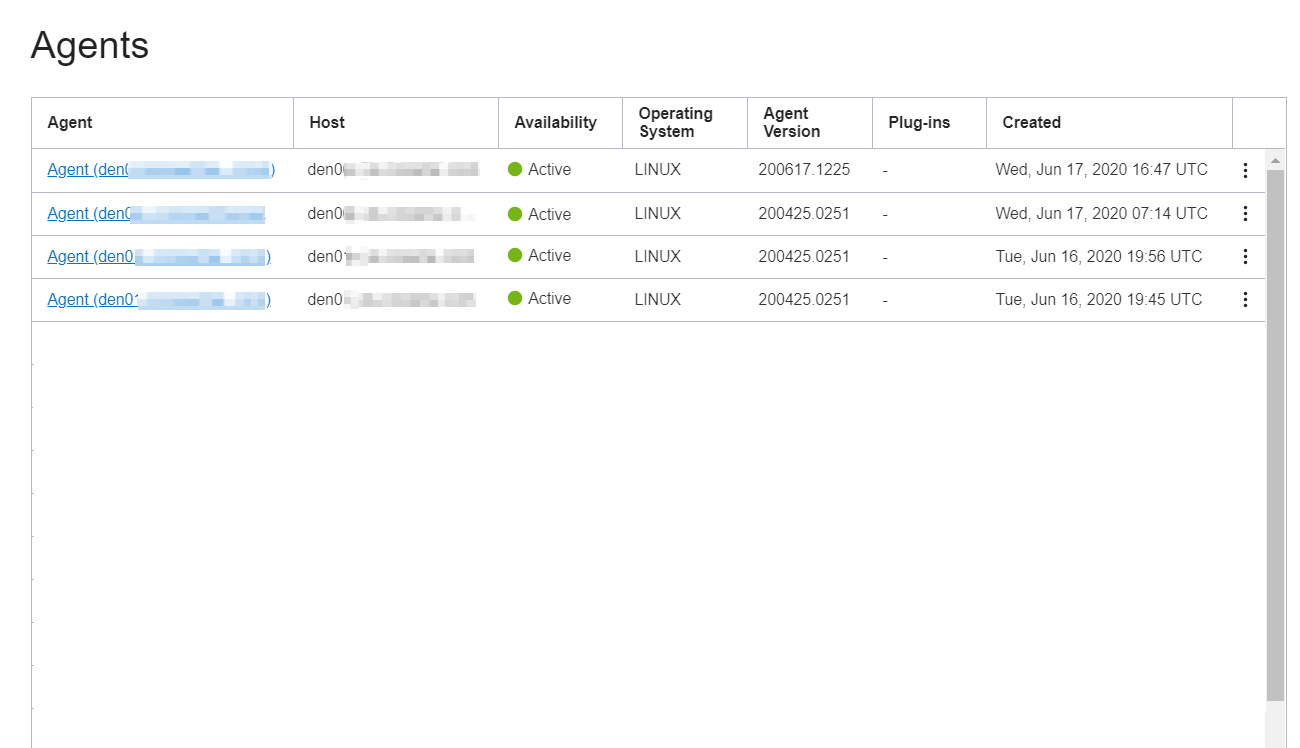
-
「エージェント」リストで、最近インストールされたエージェントを探します。これには、エージェントのインストール日付を表示する「作成済」列、またはエージェントがインストールされたホスト名を表示する「ホスト」列を使用します。
コマンドライン・インタフェースを使用したエージェントのインストールの確認
Linuxのコマンドライン・インタフェースを使用したエージェントのインストールの確認
-
sudo権限を持つユーザーとしてホストにログインします。 -
次のコマンドを実行します:
Oracle Linux 6の場合:sudo /sbin/initctl status mgmt_agentOracle Linux 7の場合:sudo systemctl status mgmt_agent詳細は、ログ・ファイル
/opt/oracle/mgmt_agent/agent_inst/log/mgmt_agent.logを参照してください。
Windowsのコマンドライン・インタフェースを使用したエージェントのインストールの確認
-
Administratorアカウントのコマンド・シェルを使用してホストにログインします。 -
次のコマンドを実行します:
sc query mgmt_agent詳細は、ログ・ファイル
C:\Oracle\mgmt_agent\agent_inst\log\mgmt_agent.logを参照してください。
Solarisのコマンドライン・インタフェースを使用したエージェントのインストールの確認
-
rootユーザーとしてコマンドを実行する
sudo権限を持つユーザーとしてログインします。 -
次のコマンドを実行します:
sudo /etc/init.d/mgmt_agent status詳細は、ログ・ファイル
/opt/oracle/mgmt_agent/agent_inst/log/mgmt_agent.logを参照してください。
管理エージェントのインストールの問題のトラブルシューティング
-
管理エージェントの問題については、管理エージェント・サービスのトラブルシューティングを参照してください。
-
管理ゲートウェイの問題については、管理ゲートウェイのトラブルシューティングを参照してください。
-
コンピュート・インスタンスの管理エージェントの問題については、コンピュート・インスタンスの管理エージェントのトラブルシューティングを参照してください。